As notificações de mensagens do Whatsapp não funcionam no Android Fix [2023]
![As notificações de mensagens do Whatsapp não funcionam no Android Fix [2023]](https://cdn.thewindowsclub.blog/wp-content/uploads/2023/05/unmute-min.webp)
Soluções alternativas –
1. A primeira coisa que você deve verificar é se está usando o modo Não perturbe ou o modo de foco . Alguns telefones geralmente bloqueiam as notificações nesses modos.
Correção 1 – Verifique se você silenciou a pessoa ou grupo
Passo 1 – Abra o Whatsapp no seu celular.
Passo 2 – Verifique se você silenciou alguma pessoa ou um grupo.
Passo 3 – Segure o nome do contato e toque no botão “ Ativar som ” para ativá-lo.
Correção 2 – Permitir notificações do Whatsapp
Passo 1 – Puxe para baixo para abrir a barra de notificação .
Passo 2 – Em seguida, toque no ⚙️ para abrir as Configurações no seu telefone Android.
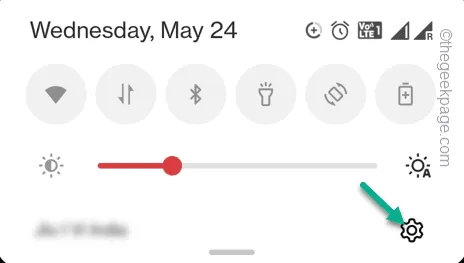
Passo 3 – Encontre a configuração “ Aplicativos ” e abra-a.
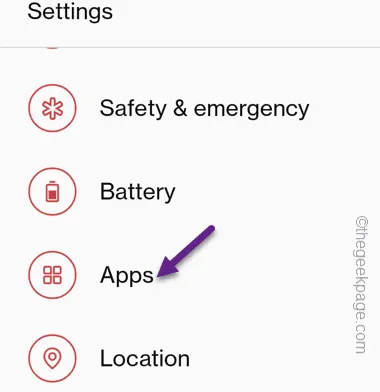
Passo 4 – Abra os Aplicativos Instalados ou o Gerenciamento de Aplicativos ou a lista de aplicativos (o que estiver disponível em seu telefone) para obter a lista completa de aplicativos.
Passo 5 – Pesquise por “ whatsapp ” usando a caixa de pesquisa.
Passo 6 – Abra “ Whatsapp ” no resultado da busca.
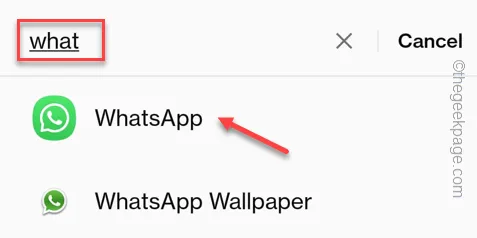
Passo 7 – Isso lhe dará as configurações do Whatsapp.
Passo 8 – Agora, clique na opção “ Gerenciar notificações ” para abrir as configurações de notificação.
Passo 9 – Certifique-se de ativar a configuração “ Permitir notificações ” para “ Ativado ”.
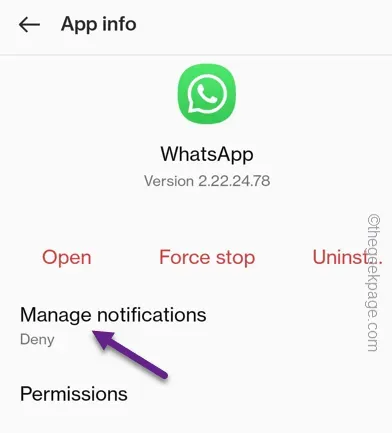
Passo 10 – Após habilitar as notificações do WhatsApp, você encontrará diversas outras opções de notificação.
Passo 11 – Basta colocar o modo “ Notificações de grupo ” e “ Notificações de mensagens ” no modo “ Ativado ”.
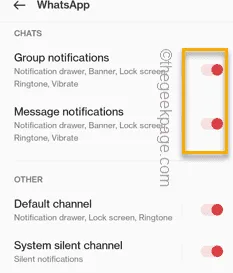
Correção 3 – Confirme a atividade em segundo plano do Whatsapp
Passo 1 – Localize o Whatsapp no seu telefone. Você também pode encontrar o ícone do aplicativo na gaveta de aplicativos.
Passo 2 – Agora segure o ícone do Whatsapp até ver a opção “ App info ”. Acerte aquilo.
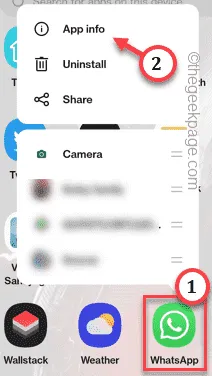
Passo 3 – Em seguida, procure a opção Uso da bateria ou “ Otimizações da bateria ”.
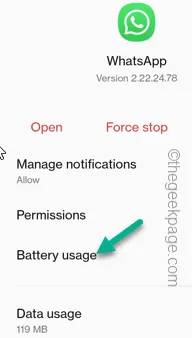
Etapa 4 – Aqui, certifique-se de ativar essas duas opções –
Allow foreground activity
Allow background activity
Passo 5 – Se um prompt aparecer assim –
Allow all background activity for "Whatsapp"?
Escolha a opção “ Sim ”.
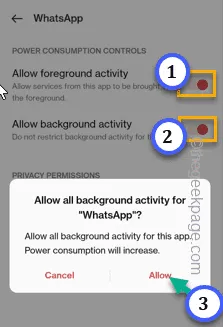
Correção 4 – Permitir o uso de dados em segundo plano do WhatsApp
Passo 1 – Basta segurar o ícone do Whatsapp e tocar em “ Informações do aplicativo ” para abri-lo.
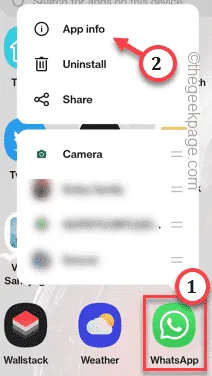
Passo 2 – Aqui, você encontrará a opção “ Uso de dados ”. Abra.
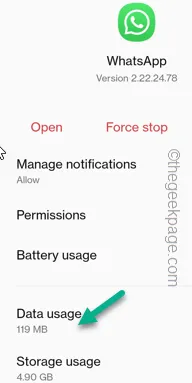
Passo 3 – Juntamente com as estatísticas de uso da rede, certifique-se de que “ Dados de fundo ” esteja “ Ligado ”.
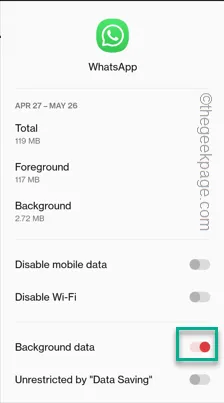



Deixe um comentário